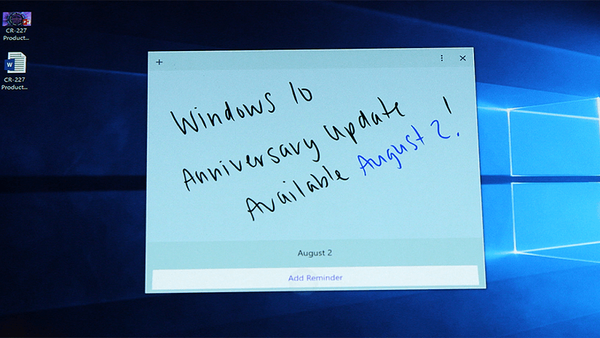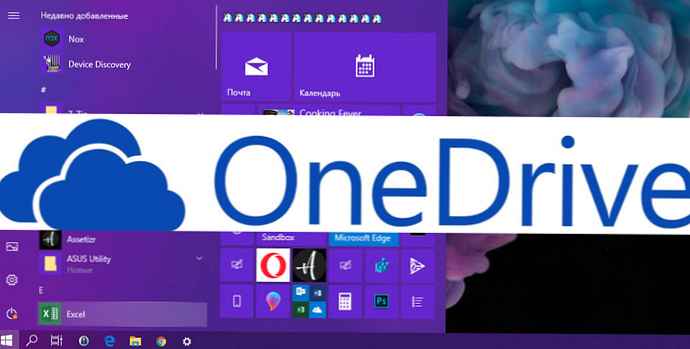
OneDrive се инсталира по подразбиране в Windows 10. Използва се за съхраняване на файлове, документи и други данни онлайн, OneDrive ви позволява да синхронизирате тези данни между вашите устройства. Ако не искате използвайте onedrive и не искате да го виждате в навигационния панел на Explorer - можете да го скриете от Explorer или напълно да изтриете OneDrive в Windows 10.
Приложението OneDrive има специален изпълним файл, който може да се използва за премахването му от Windows 10.
Microsoft реши да предостави на потребителите избор и добави правилната команда в системния регистър. Така приложението вече се показва в секцията „Деинсталиране на програми“ класически контролен панел и в приложението Настройки → Система → Приложения и функции. Този метод работи, започвайки от сглобяването на Windows 10 14986.
Официалният метод за премахване на OneDrive.
Деинсталирайте OneDrive в Windows 10, използвайки настройки
- Отворете Опции за Windows, Отидете на Приложения → Приложения и функции.
- Намерете и изберете приложение OneDrive в списъка и щракнете "Изтриване".

- Съставено.
Като алтернатива можете да използвате контролния панел.
Деинсталирайте OneDrive в Windows 10 с помощта на класическия контролен панел
- Отворете Контролен панел. Отидете на следния път:
- Контролен панел → Програми и функции → Деинсталиране на програма
- Кликнете върху линията с OneDrive и натиснете бутона Изтриване над списъка.

Отново това е много просто..
Може би се чудите как да възстановите приложението OneDrive. .
Деинсталаторът на OneDrive се намира в следната папка:
% LOCALAPPDATA% \ Microsoft \ OneDrive \ app_version_folder
OneDrive 17.3.7105.1024 е инсталиран на моя компютър, така че деинсталаторът му се намира тук:
"% LOCALAPPDATA% \ Microsoft \ OneDrive \17.3.7105.1024\ OneDriveSetup.exe "
OneDriveSetup.exe съдържа пълната (офлайн) инсталация за приложението OneDrive. Можете да архивирате този файл, преди да деинсталирате OneDrive. След като архивирате файла OneDriveSetup.exe, можете да го използвате по-късно, за да инсталирате отново приложението.
2 начина да скриете папките OneDrive в навигационната лента на Windows 10.
За да премахнете иконата на OneDrive от Windows Explorer 10, направете един от двата метода, ако искате да я премахнете напълно, отидете направо в края на статията.
Метод 1.
1. Отворете редактора на системния регистър, като натиснете клавишна комбинация Win + r и въведете в диалоговия прозорец за стартиране, който се показва -
Regedit и натиснете Enter.

2. Отидете на следния ключ на системния регистър:
HKEY_CLASSES_ROOT \ CLSID \ 018D5C66-4533-4307-9B53-224DE2ED1FE6

3. Щракнете двукратно в дясната страна на клавиша за редактор System.IsPinnedToNameSpaceTree и да промени стойността си от 1 за 0.
4. Излезте от редактора на системния регистър и рестартирайте Windows Explorer.
Преди да редактирате системния регистър:

След редактиране на системния регистър:

Метод 2.
1. Отворете редактора на системния регистър, като натиснете клавишна комбинация Win + r и въведете в диалоговия прозорец, който се отваря тичам
Regedit
2. Отидете на следния ключ на системния регистър:
HKEY_CLASSES_ROOT \ CLSID \ 018D5C66-4533-4307-9B53-224DE2ED1FE6 \ ShellFolder
3. Задайте стойността на параметъра - атрибути f090004d

4. Ако имате 64-битова операционна система, повторете тези стъпки за следния ключ на системния регистър:
HKEY_CLASSES_ROOT \ Wow6432Node \ CLSID \ B4FB3F98-C1EA-428d-A78A-D1F5659CBA93 \ ShellFolder
5. Рестартирайте Windows Explorer или излезте и влезте.
6. Отворете Explorer. Иконата OneDrive изчезва от преходите на Explorer.
За да възстановите иконата на OneDrive, задайте тези стойности атрибути f080004d.
Как да премахнете OneDrive от система в по-ранни версии на Windows 10
Ако решите да не се ограничавате до половин мерки и напълно премахнете OneDrive от системата, ето решението:
Запазете този txt като uninstall.bat и го пусни. Това ще премахне напълно OneDrive от системата..
@echo off cls set x86 = "% SYSTEMROOT% \ System32 \ OneDriveSetup.exe" set x64 = "% SYSTEMROOT% \ SysWOW64 \ OneDriveSetup.exe" ехо Затваряне на процеса OneDrive. ехо. taskkill / f / im OneDrive.exe> NUL 2> & 1 ping 127.0.0.1 -n 5> NUL 2> & 1 ехо Деинсталиране на OneDrive. ехо. ако съществува% x64% (% x64% / деинсталиране) друго (% x86% / деинсталиране) ping 127.0.0.1 -n 5> NUL 2> & 1 ехо Премахване на остатъците от OneDrive. ехо. rd "% USERPROFILE% \ OneDrive" / Q / S> NUL 2> & 1 r "C: \ OneDriveTemp" / Q / S> NUL 2> & 1 rd "% LOCALAPPDATA% \ Microsoft \ OneDrive" / Q / S> NUL 2 > & 1-ва "% PROGRAMDATA% \ Microsoft OneDrive" / Q / S> NUL 2> & 1 ехо Премахване на OneDrive от страничния панел на Explorer. ехо. REG DELETE "HKEY_CLASSES_ROOT \ CLSID \ 018D5C66-4533-4307-9B53-224DE2ED1FE6" / f> NUL 2> & 1 REG DELETE "HKEY_CLASSES_ROOT \ Wow6432Node \ CLSID \ 018D5C307-4533 NUL 2> & 1 пауза